安装原版的WIN7系统,按最原始的方法就是用光驱通过光盘安装,那么在没光盘,没光驱的情况下。下面是学习啦小编收集整理的pe安装win7原版镜像系统教程,希望对大家有帮助~~
pe安装win7原版镜像系统教程
步骤
1.做U盘启动盘,打开软件,按提示操作即可
2.设置电脑从U盘启动,插上U盘启动电脑,进入选择菜单界面,选择【01】进入WINPE安装Win7。(不同电脑启动热键不同,可以参考下面第2个参考资料网址)
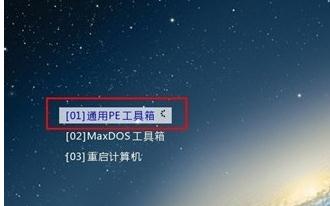
3.用虚拟光驱加载WIN7原版安装镜像文件,如图的H盘
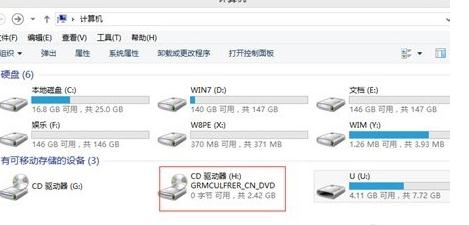
4.在桌面打开“windows通用安装器”,单击“快捷安装器”按钮,如图:
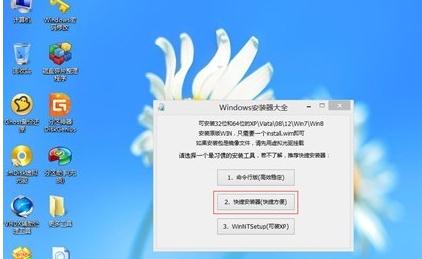
5.通过“打开”按钮在刚才加载的虚拟磁盘中的sources文件夹中找到install.wim文件进行安装,如图:
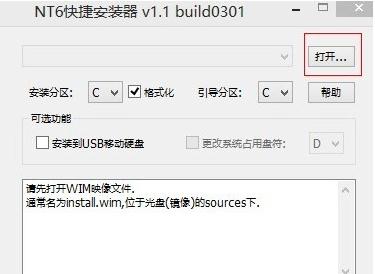
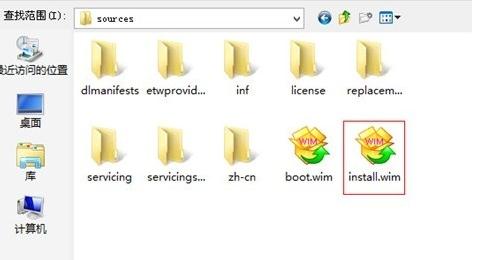
6.选择系统安装分区C盘,并打√格式化,如图:
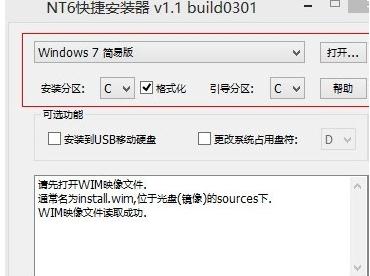
7.此时会弹出需要格式化该系统分区,单击“确定”按钮,如图:
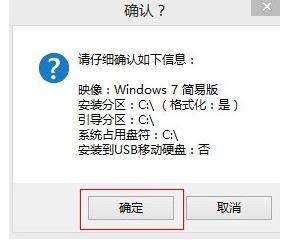
8.在弹出的格式化窗口中,将文件系统格式改成NTFS格式,然后单击“开始”按钮,如图:
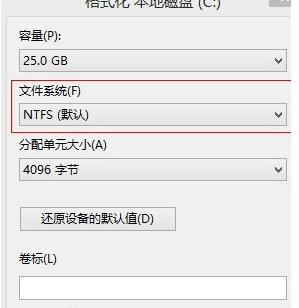
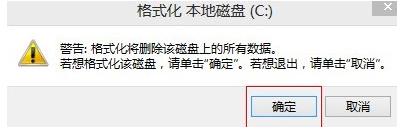
9.格式化完成后,系统将会自动安装,系统安装完成后,单击“是”重启电脑,如图:
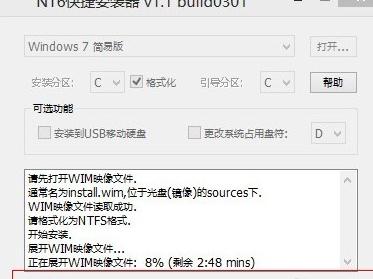
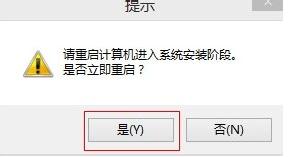
重启后的安装步骤与光驱光盘安装是一样的,按照提示点击下一步按钮就可以了,安装过程大约20分钟,安装完成后,装上驱动和常用软件,再做个系统备份,下次系统有问题直接还原就好了。
pe安装win7原版镜像系统教程相关文章:





















 1465
1465











 被折叠的 条评论
为什么被折叠?
被折叠的 条评论
为什么被折叠?








